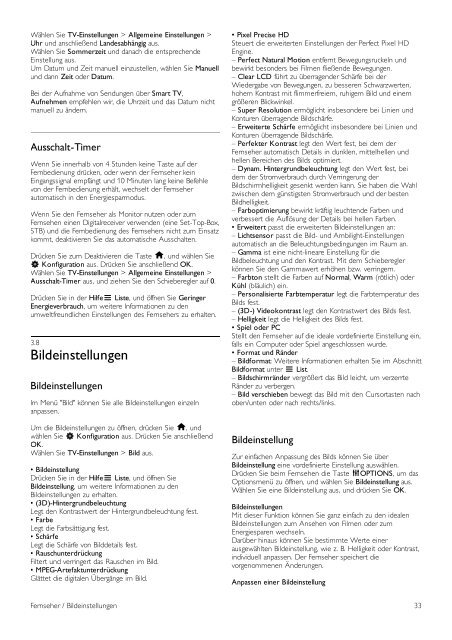Philips 6000 series Smart TV LED - Istruzioni per l'uso - DEU
Philips 6000 series Smart TV LED - Istruzioni per l'uso - DEU
Philips 6000 series Smart TV LED - Istruzioni per l'uso - DEU
Create successful ePaper yourself
Turn your PDF publications into a flip-book with our unique Google optimized e-Paper software.
Wählen Sie <strong>TV</strong>-Einstellungen > Allgemeine Einstellungen ><br />
Uhr und anschließend Landesabhängig aus.<br />
Wählen Sie Sommerzeit und danach die entsprechende<br />
Einstellung aus.<br />
Um Datum und Zeit manuell einzustellen, wählen Sie Manuell<br />
und dann Zeit oder Datum.<br />
Bei der Aufnahme von Sendungen über <strong>Smart</strong> <strong>TV</strong>,<br />
Aufnehmen empfehlen wir, die Uhrzeit und das Datum nicht<br />
manuell zu ändern.<br />
Ausschalt-Timer<br />
Wenn Sie innerhalb von 4 Stunden keine Taste auf der<br />
Fernbedienung drücken, oder wenn der Fernseher kein<br />
Eingangssignal empfängt und 10 Minuten lang keine Befehle<br />
von der Fernbedienung erhält, wechselt der Fernseher<br />
automatisch in den Energiesparmodus.<br />
Wenn Sie den Fernseher als Monitor nutzen oder zum<br />
Fernsehen einen Digitalreceiver verwenden (eine Set-Top-Box,<br />
STB) und die Fernbedienung des Fernsehers nicht zum Einsatz<br />
kommt, deaktivieren Sie das automatische Ausschalten.<br />
Drücken Sie zum Deaktivieren die Taste h, und wählen Sie<br />
S Konfiguration aus. Drücken Sie anschließend OK.<br />
Wählen Sie <strong>TV</strong>-Einstellungen > Allgemeine Einstellungen ><br />
Ausschalt-Timer aus, und ziehen Sie den Schieberegler auf 0.<br />
Drücken Sie in der HilfeL Liste, und öffnen Sie Geringer<br />
Energieverbrauch, um weitere Informationen zu den<br />
umweltfreundlichen Einstellungen des Fernsehers zu erhalten.<br />
3.8<br />
Bildeinstellungen<br />
Bildeinstellungen<br />
Im Menü "Bild" können Sie alle Bildeinstellungen einzeln<br />
anpassen.<br />
Um die Bildeinstellungen zu öffnen, drücken Sie h, und<br />
wählen Sie S Konfiguration aus. Drücken Sie anschließend<br />
OK.<br />
Wählen Sie <strong>TV</strong>-Einstellungen > Bild aus.<br />
• Bildeinstellung<br />
Drücken Sie in der HilfeL Liste, und öffnen Sie<br />
Bildeinstellung, um weitere Informationen zu den<br />
Bildeinstellungen zu erhalten.<br />
• (3D)-Hintergrundbeleuchtung<br />
Legt den Kontrastwert der Hintergrundbeleuchtung fest.<br />
• Farbe<br />
Legt die Farbsättigung fest.<br />
• Schärfe<br />
Legt die Schärfe von Bilddetails fest.<br />
• Rauschunterdrückung<br />
Filtert und verringert das Rauschen im Bild.<br />
• MPEG-Artefaktunterdrückung<br />
Glättet die digitalen Übergänge im Bild.<br />
• Pixel Precise HD<br />
Steuert die erweiterten Einstellungen der Perfect Pixel HD<br />
Engine.<br />
– Perfect Natural Motion entfernt Bewegungsruckeln und<br />
bewirkt besonders bei Filmen fließende Bewegungen.<br />
– Clear LCD führt zu überragender Schärfe bei der<br />
Wiedergabe von Bewegungen, zu besseren Schwarzwerten,<br />
hohem Kontrast mit flimmerfreiem, ruhigem Bild und einem<br />
größeren Blickwinkel.<br />
– Su<strong>per</strong> Resolution ermöglicht insbesondere bei Linien und<br />
Konturen überragende Bildschärfe.<br />
– Erweiterte Schärfe ermöglicht insbesondere bei Linien und<br />
Konturen überragende Bildschärfe.<br />
– Perfekter Kontrast legt den Wert fest, bei dem der<br />
Fernseher automatisch Details in dunklen, mittelhellen und<br />
hellen Bereichen des Bilds optimiert.<br />
– Dynam. Hintergrundbeleuchtung legt den Wert fest, bei<br />
dem der Stromverbrauch durch Verringerung der<br />
Bildschirmhelligkeit gesenkt werden kann. Sie haben die Wahl<br />
zwischen dem günstigsten Stromverbrauch und der besten<br />
Bildhelligkeit.<br />
– Farboptimierung bewirkt kräftig leuchtende Farben und<br />
verbessert die Auflösung der Details bei hellen Farben.<br />
• Erweitert passt die erweiterten Bildeinstellungen an:<br />
– Lichtsensor passt die Bild- und Ambilight-Einstellungen<br />
automatisch an die Beleuchtungsbedingungen im Raum an.<br />
– Gamma ist eine nicht-lineare Einstellung für die<br />
Bildbeleuchtung und den Kontrast. Mit dem Schieberegler<br />
können Sie den Gammawert erhöhen bzw. verringern.<br />
– Farbton stellt die Farben auf Normal, Warm (rötlich) oder<br />
Kühl (bläulich) ein.<br />
– Personalisierte Farbtem<strong>per</strong>atur legt die Farbtem<strong>per</strong>atur des<br />
Bilds fest.<br />
– (3D-) Videokontrast legt den Kontrastwert des Bilds fest.<br />
– Helligkeit legt die Helligkeit des Bilds fest.<br />
• Spiel oder PC<br />
Stellt den Fernseher auf die ideale vordefinierte Einstellung ein,<br />
falls ein Computer oder Spiel angeschlossen wurde.<br />
• Format und Ränder<br />
– Bildformat: Weitere Informationen erhalten Sie im Abschnitt<br />
Bildformat unter L List.<br />
– Bildschirmränder vergrößert das Bild leicht, um verzerrte<br />
Ränder zu verbergen.<br />
– Bild verschieben bewegt das Bild mit den Cursortasten nach<br />
oben/unten oder nach rechts/links.<br />
Bildeinstellung<br />
Zur einfachen Anpassung des Bilds können Sie über<br />
Bildeinstellung eine vordefinierte Einstellung auswählen.<br />
Drücken Sie beim Fernsehen die Taste oOPTIONS, um das<br />
Optionsmenü zu öffnen, und wählen Sie Bildeinstellung aus.<br />
Wählen Sie eine Bildeinstellung aus, und drücken Sie OK.<br />
Bildeinstellungen<br />
Mit dieser Funktion können Sie ganz einfach zu den idealen<br />
Bildeinstellungen zum Ansehen von Filmen oder zum<br />
Energiesparen wechseln.<br />
Darüber hinaus können Sie bestimmte Werte einer<br />
ausgewählten Bildeinstellung, wie z. B. Helligkeit oder Kontrast,<br />
individuell anpassen. Der Fernseher speichert die<br />
vorgenommenen Änderungen.<br />
Anpassen einer Bildeinstellung<br />
Fernseher / Bildeinstellungen 33